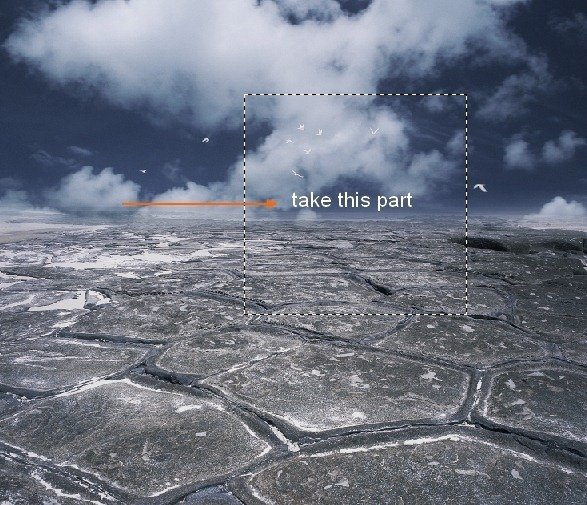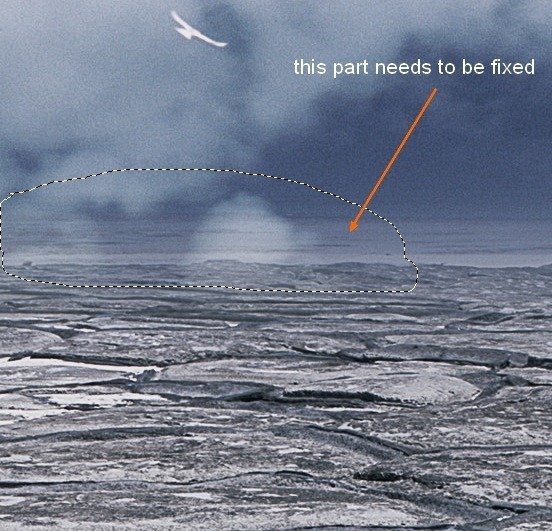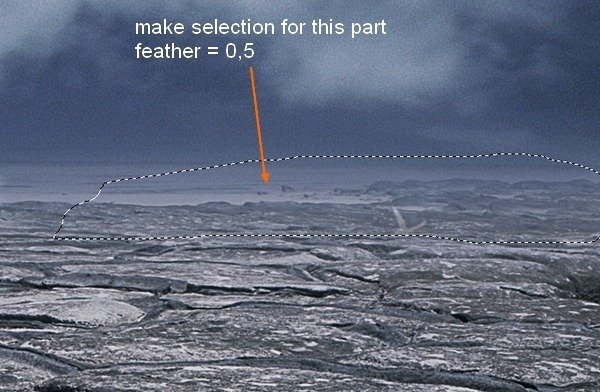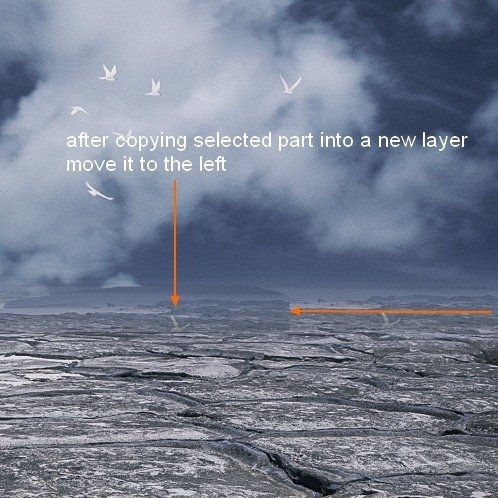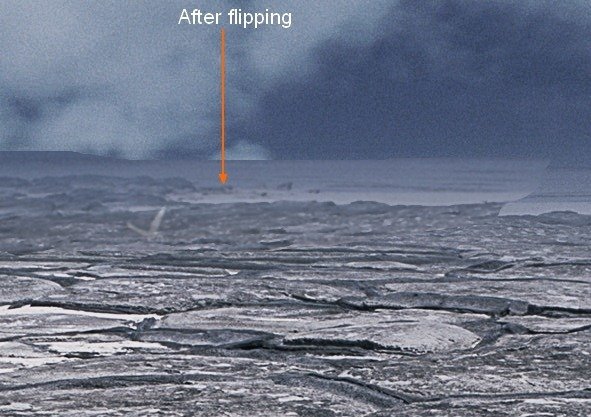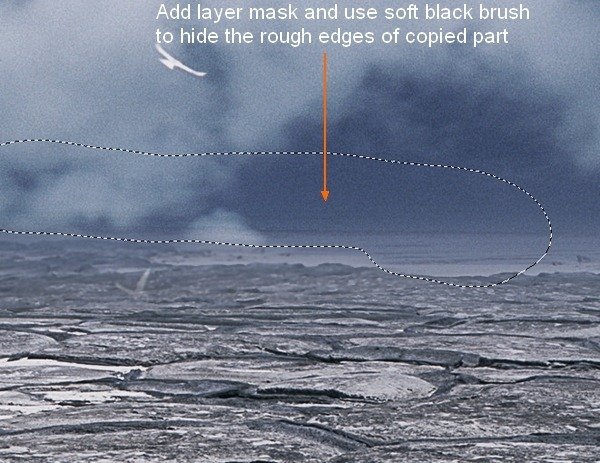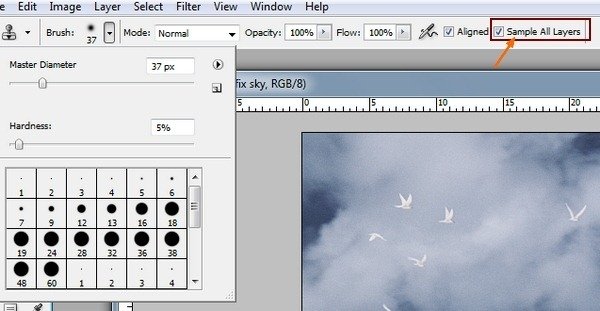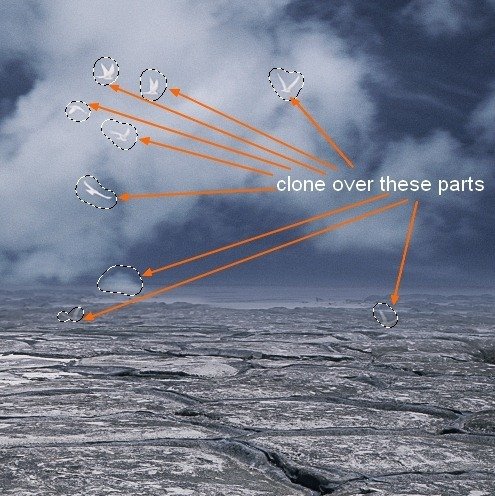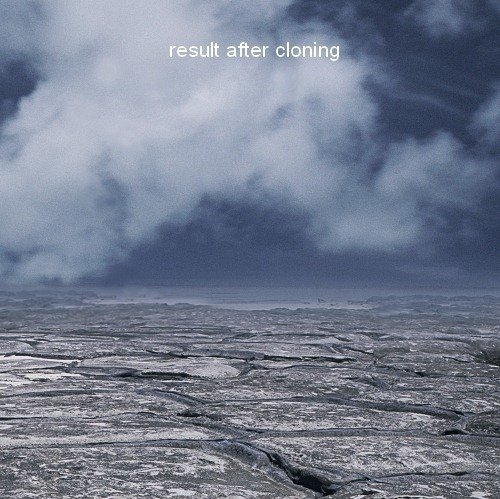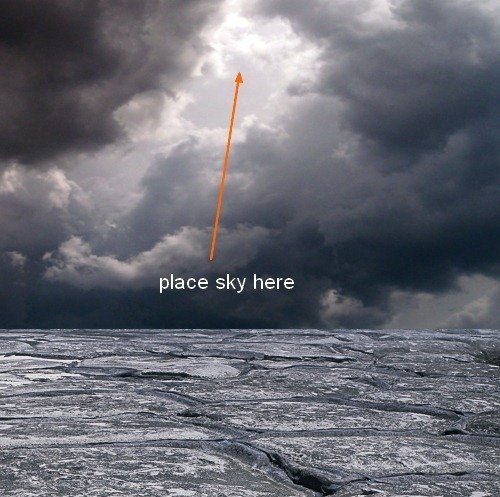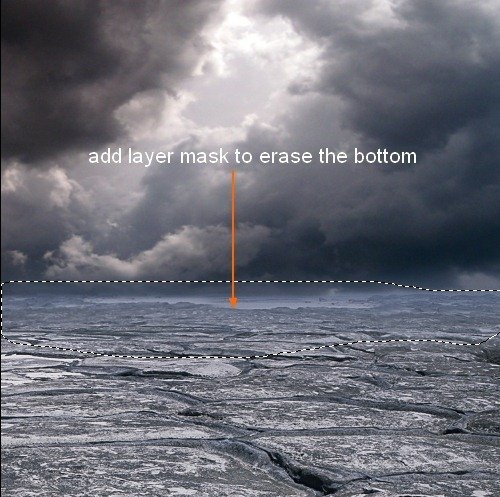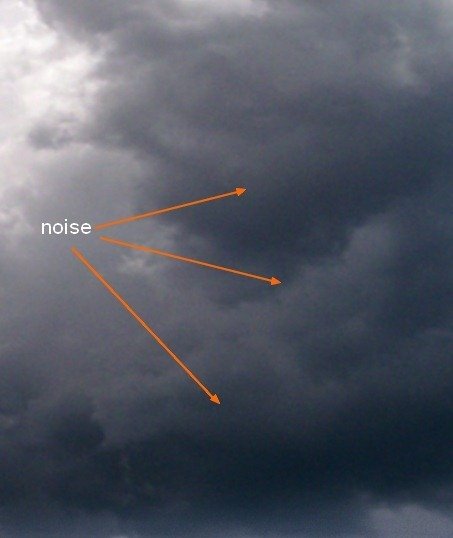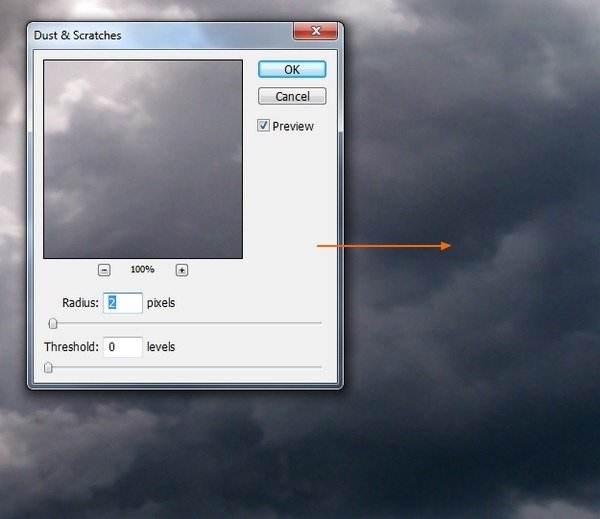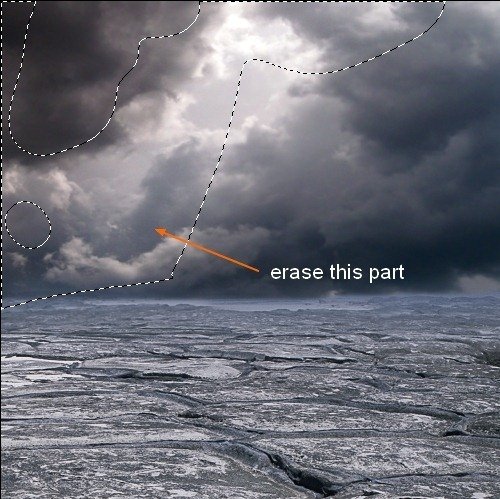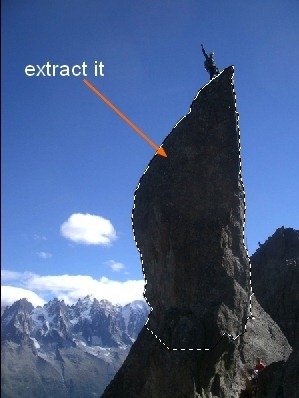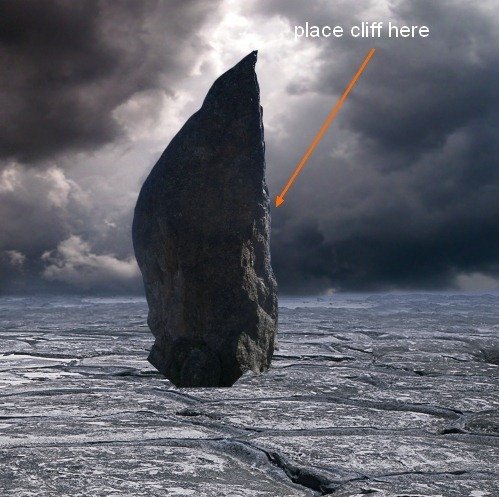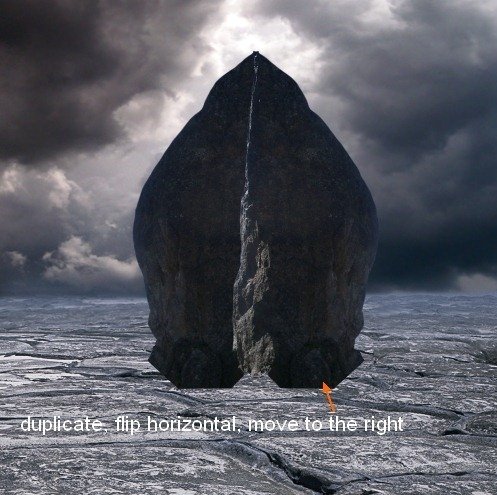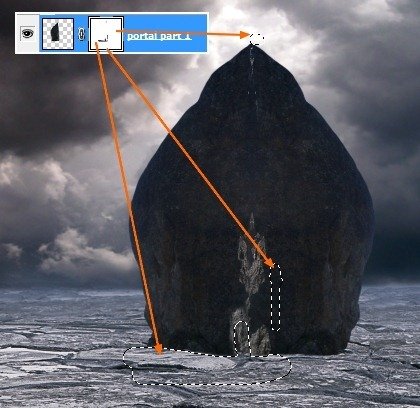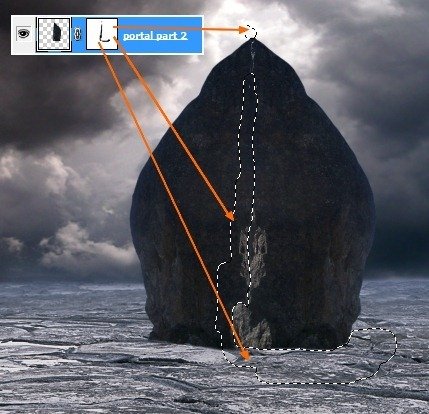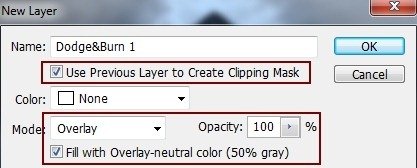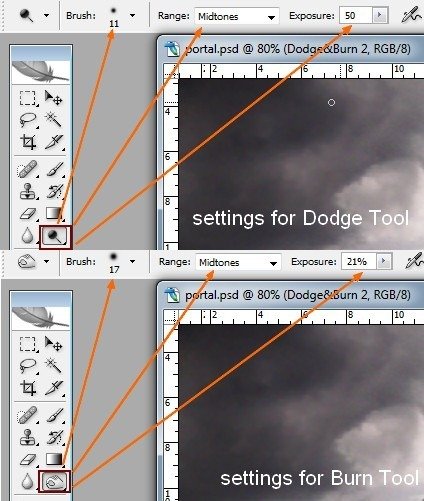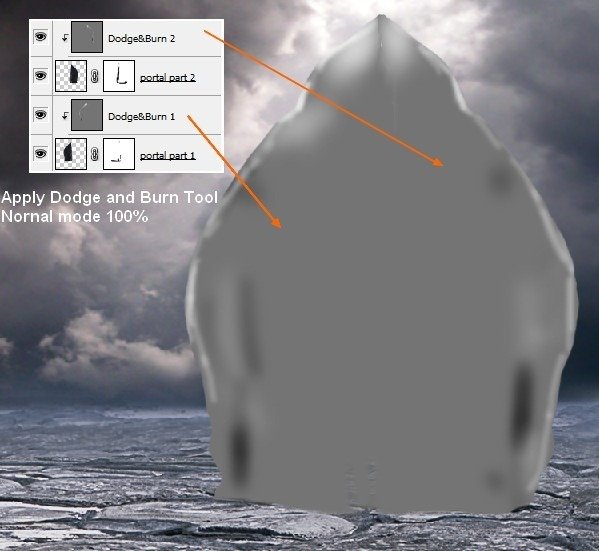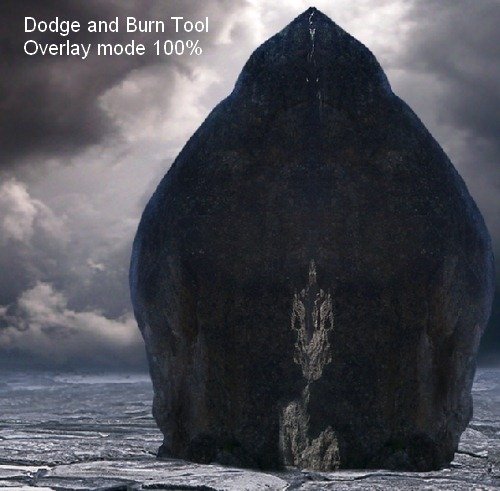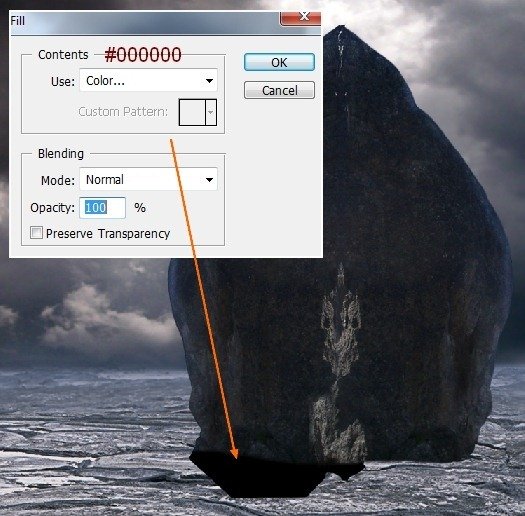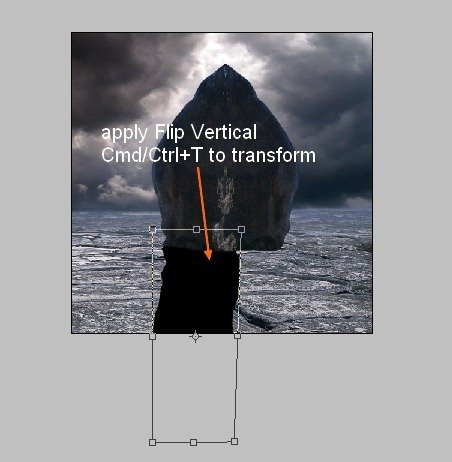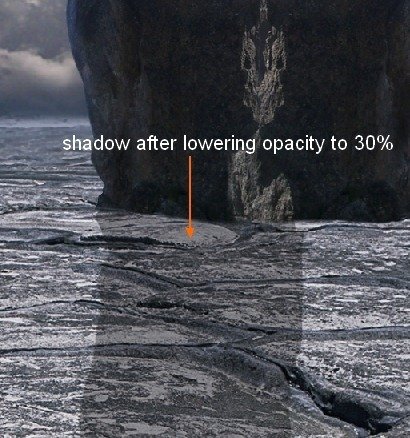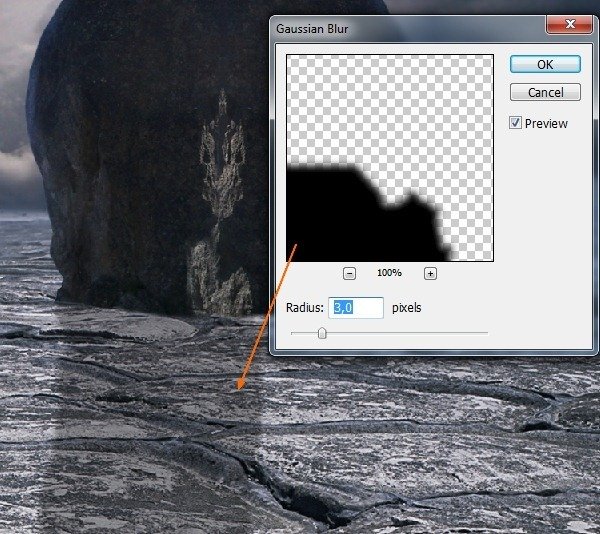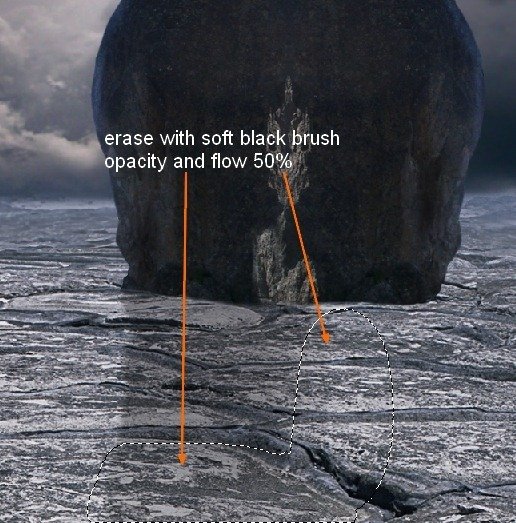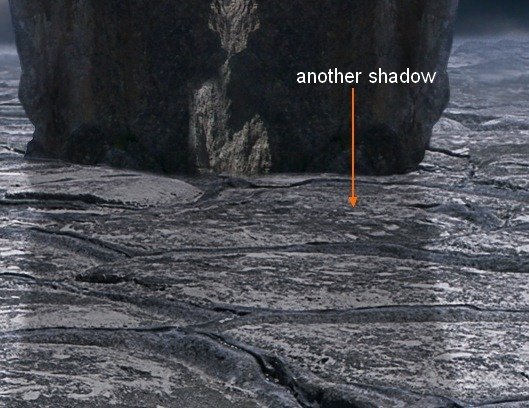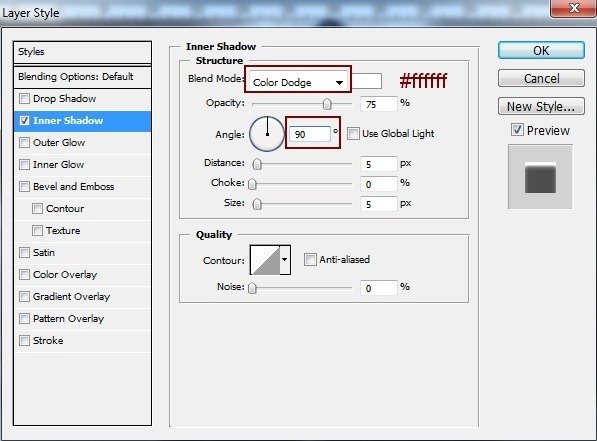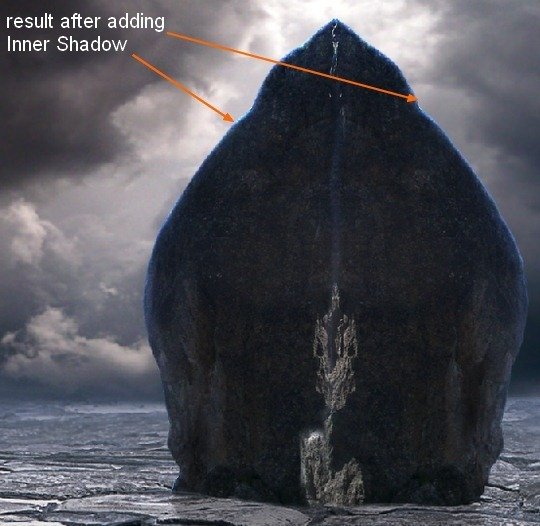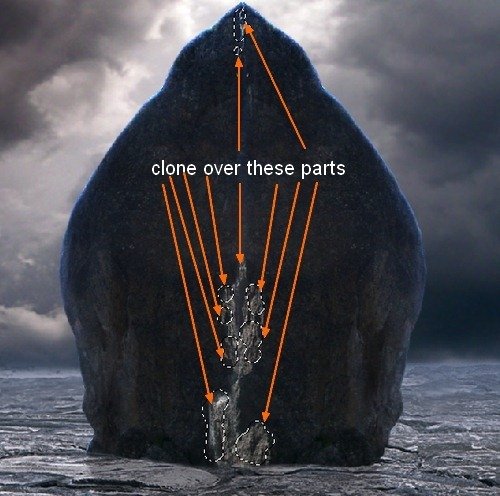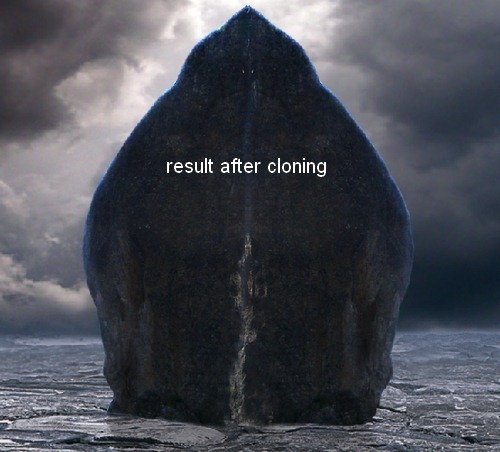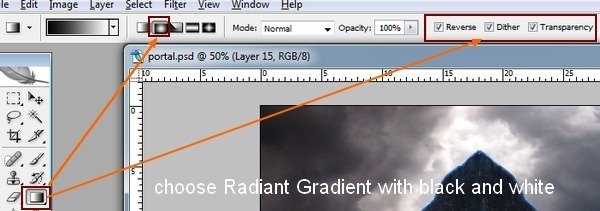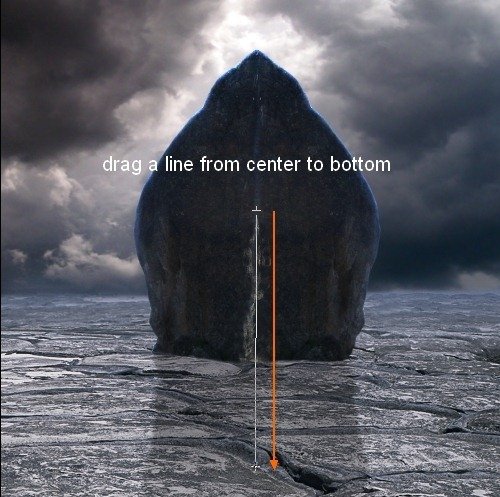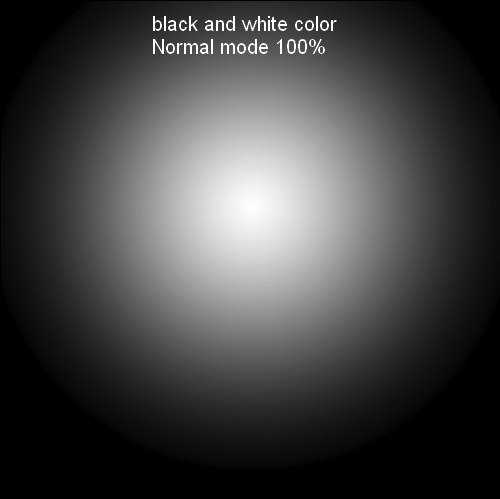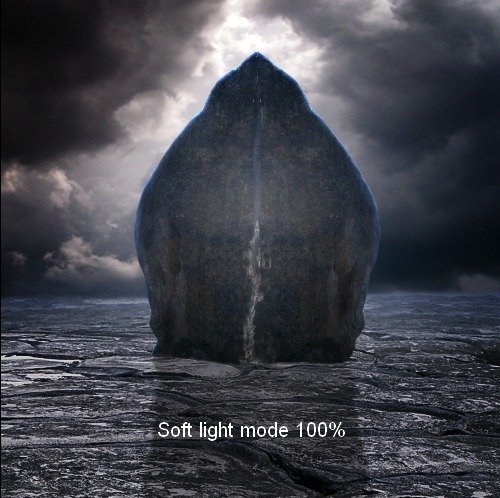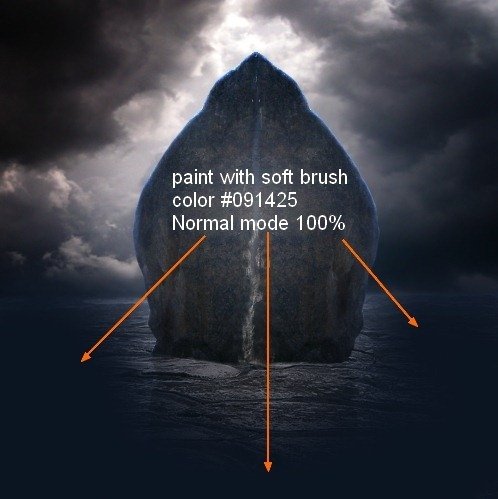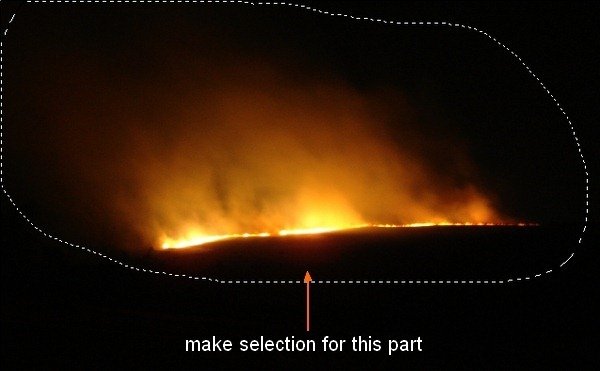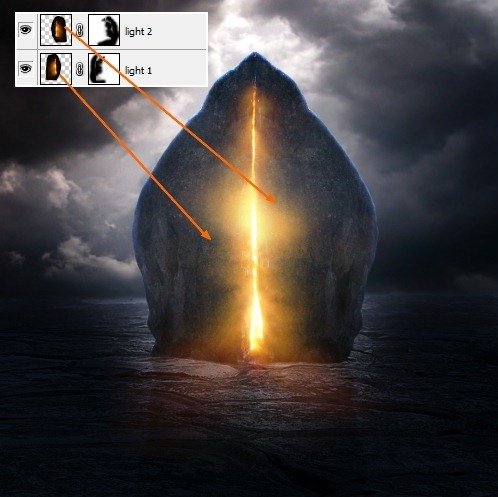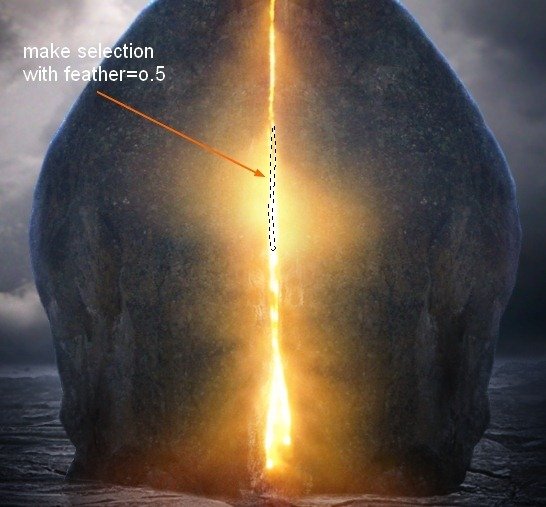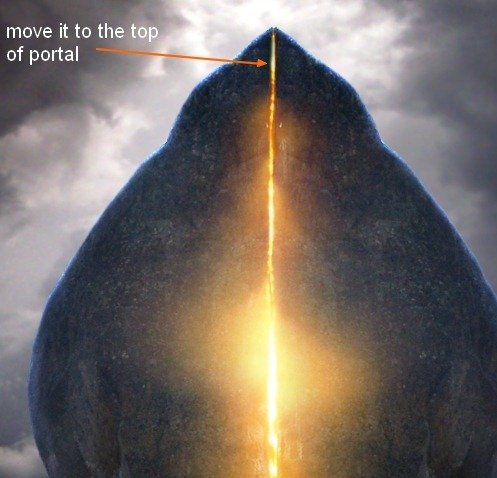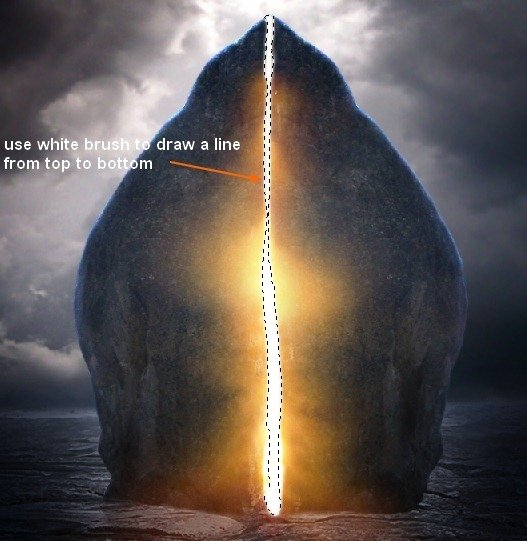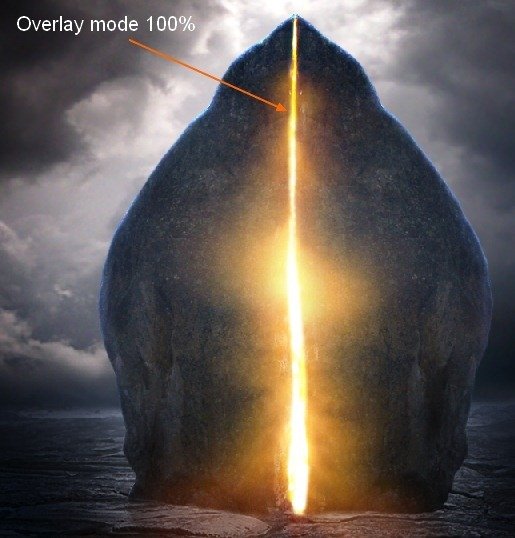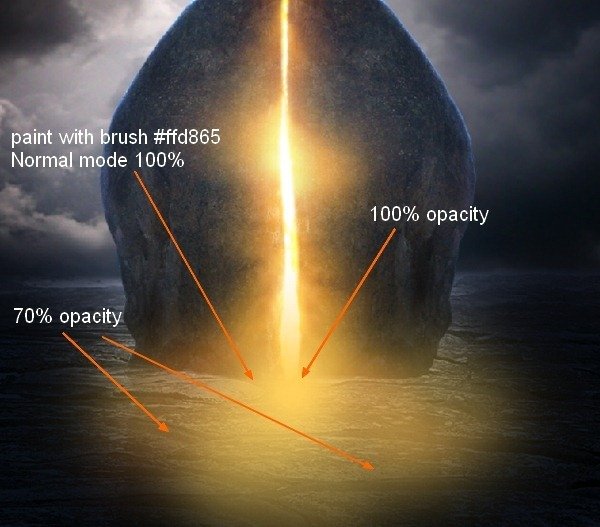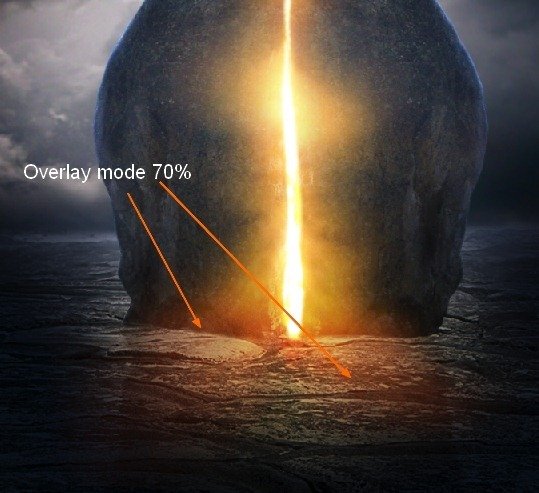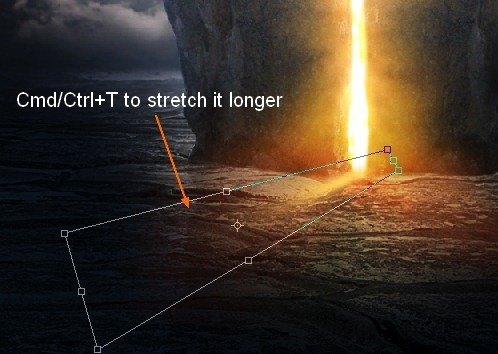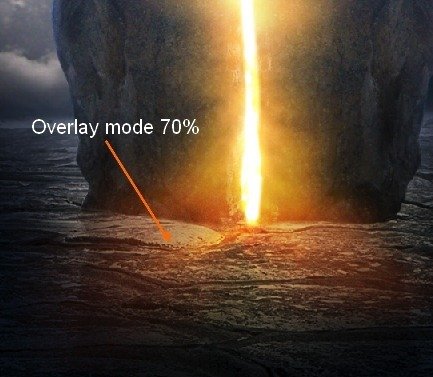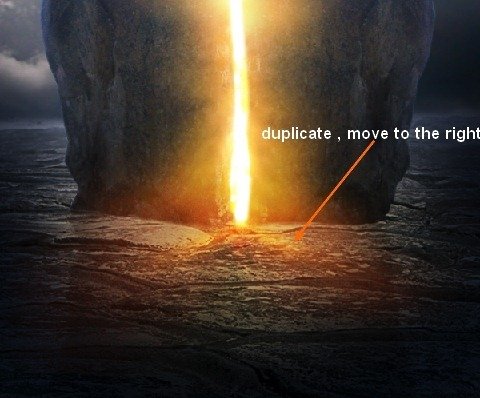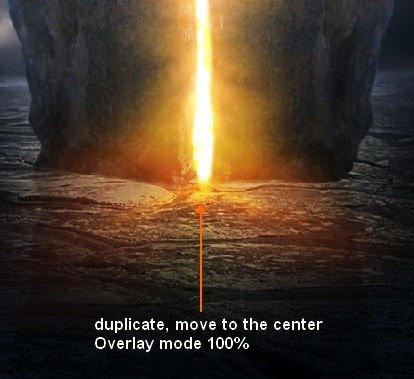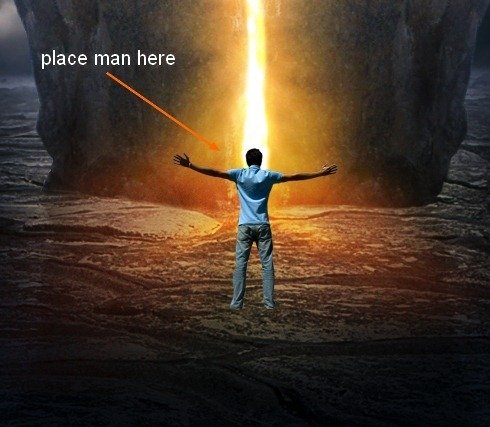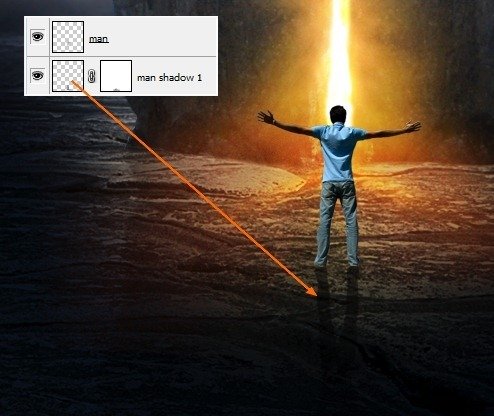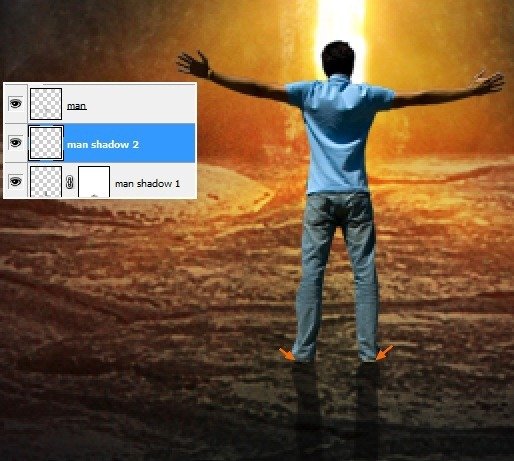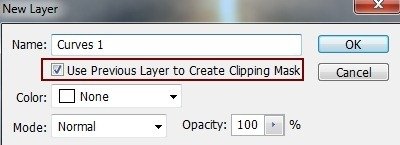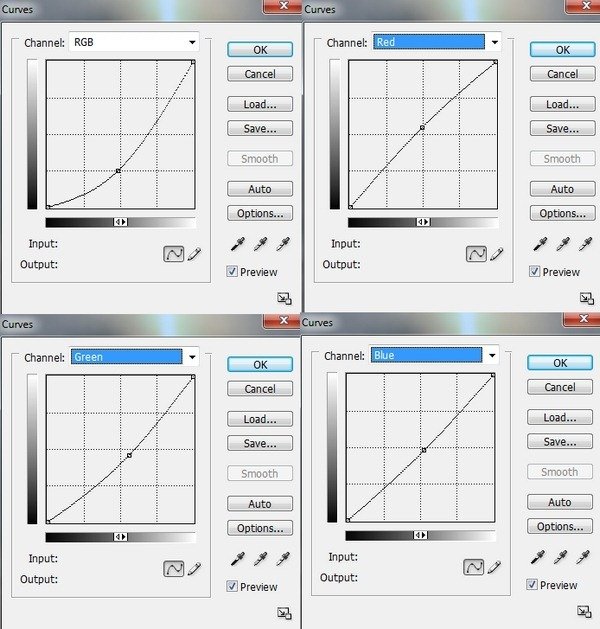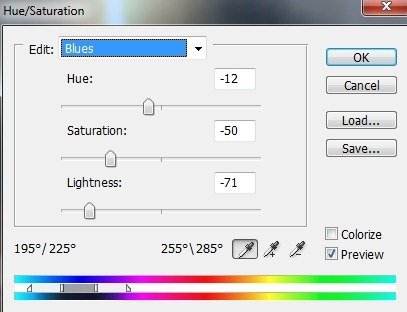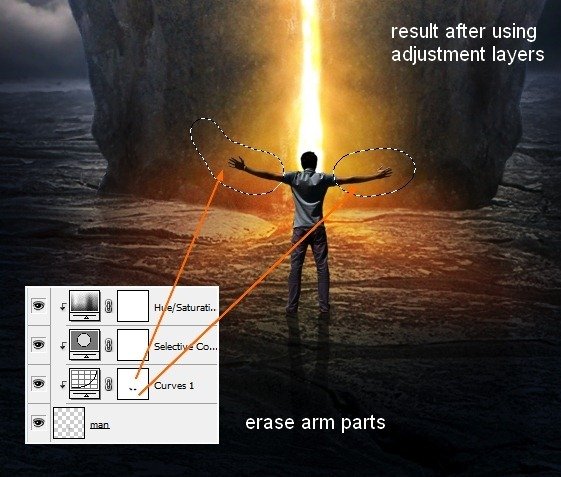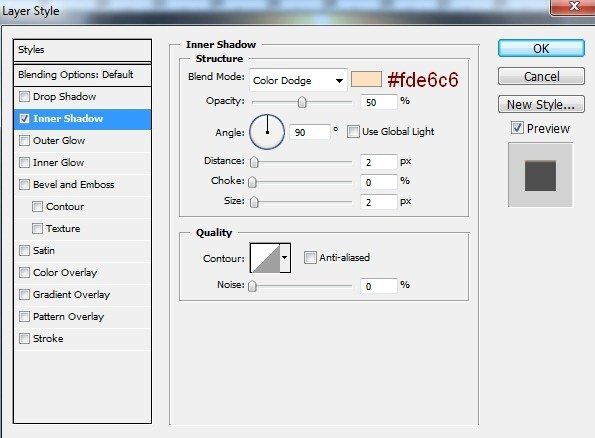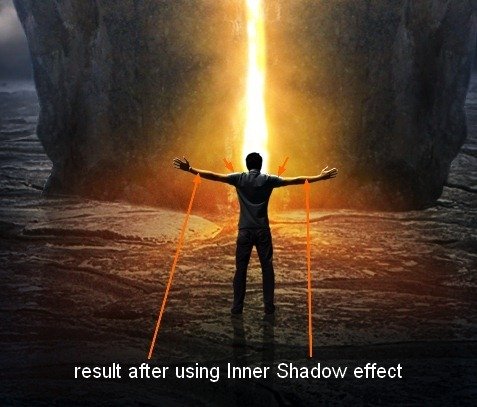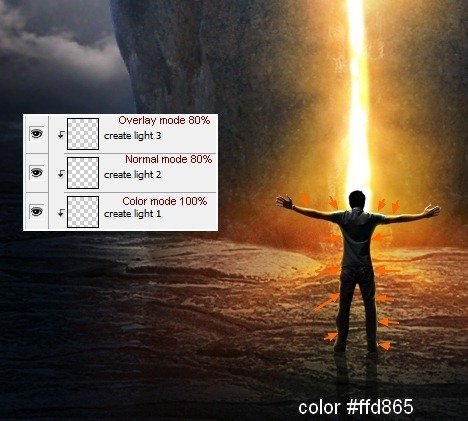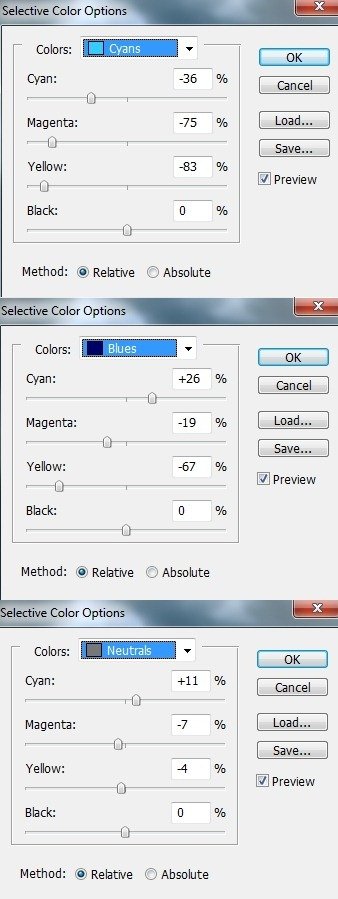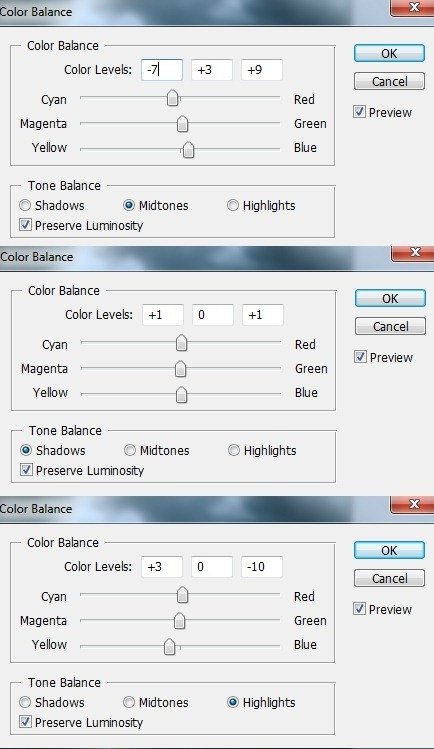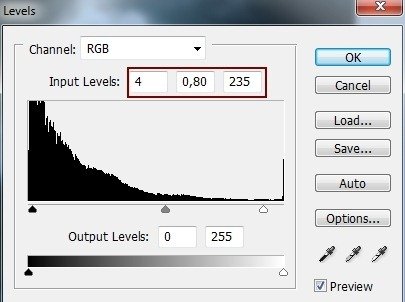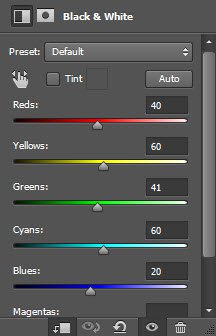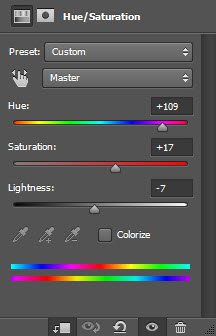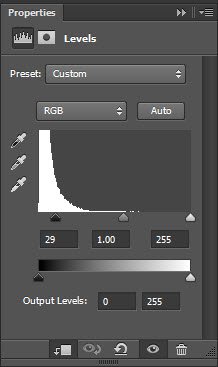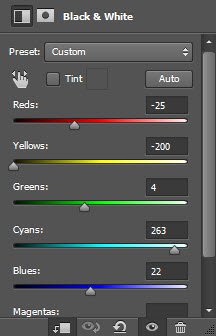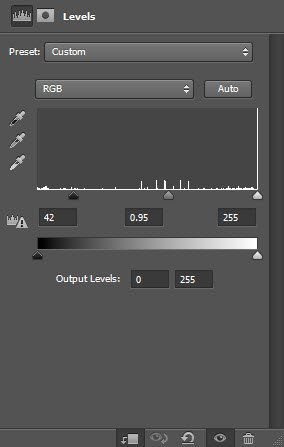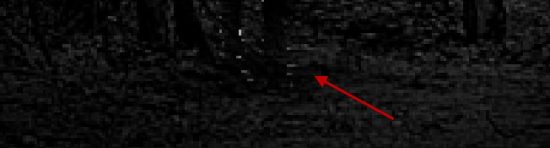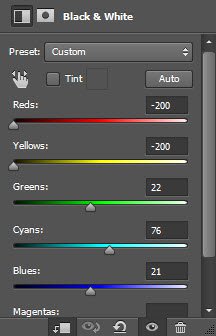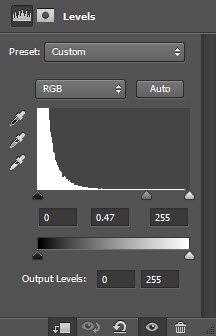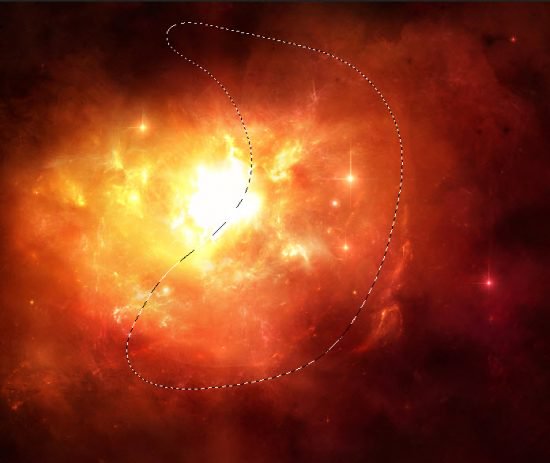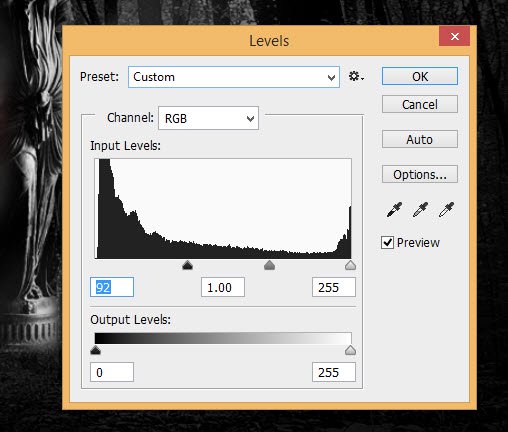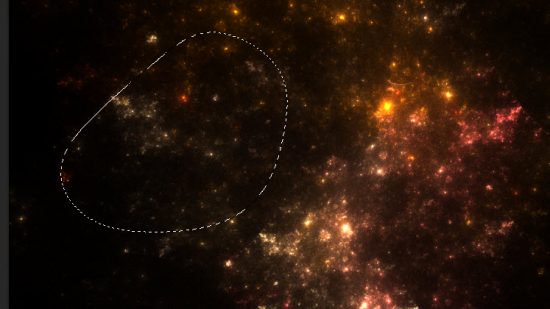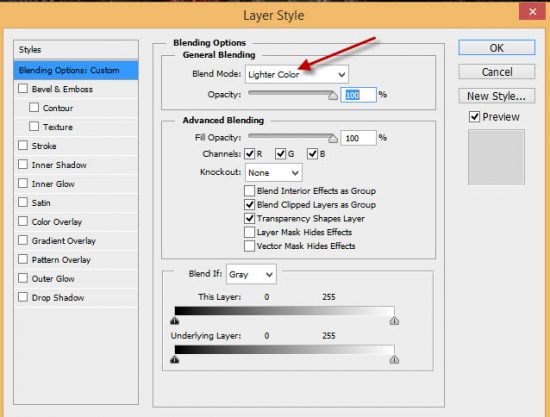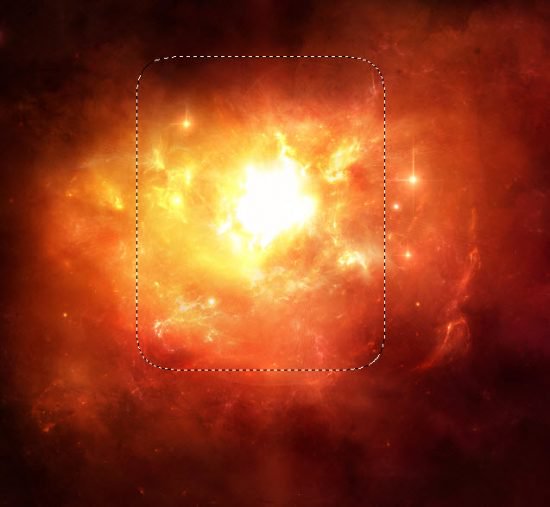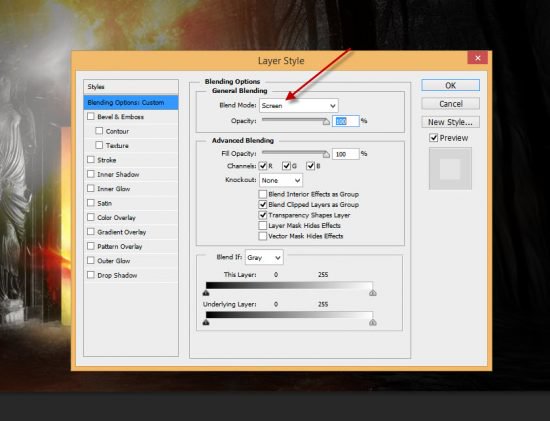Как сделать портал в фотошопе
Создание эпической сцены портала в PHOTOSHOP
В этом уроке вы узнаете как создать сюрреалистическую сцену портала с помощью манипуляции с фото с использованием светового эффекта. Вы узнаете, как объединить действия и применять ретушь, маскировку и методы смешивания, чтобы создать эту мощную сцену.
Ресурсы
Шаг 1
Создайте новый документ и залейте его любым цветом. Мы будем использовать белый цвет и размер 1000 × 1000 пикселей.
Откройте фон из ресурсов. Используйте Move Tool (V) перетащите его в наш документ. Мы будем использовать только часть этого фона, который находится рядом с небом, но вы вольны выбрать по своему вкусу.
Вот результат после перенесения фона
Назовите этот слой » land » или как вы хотите.
Шаг 2
Часть неба на левом краю изменим, поскольку это выглядит не очень реалистично. На слое» land «, используем Lasso Tool, чтобы сделать выделение на правом краю фона щелкните правой кнопкой мыши это выделение, выбор пера — 0,5:
Щелкните правой кнопкой мыши это выделение, выберите Layer Via Copy, и мы скопировали часть на новый слой.Переместите его влево, чтобы скрыть ту часть, которую будем исправлять затем выберите Edit-Transform-Flip Horizontal:
Щелкните на кнопке Add layer mask в нижней части палитры слоев, затем используем мягкую черную кисть, чтобы смешать скопированную часть с фоном:
Шаг 3
Нажимаем Ctrl + Shift + N, чтобы создать новый слой. Чтобы удалить птиц на фоне, используем Clone Tool.Нажмите S, чтобы выбрать этот инструмент с настройками ниже и убедитесь, что Sample All Layers проверяется на панели свойств:
Удерживайте Alt нажимаем на пятно над птицами, затем нажимает на птицу. Вот результат:
Шаг 4
Откройте небо из ресурсов. Вы можете использовать ваши собственные изображения, но лучше выбирать темный фон с хорошим контрастом это сэкономит ваше время. Используйте Move Tool перетащите его в наш холст, чтобы заменить небо. Вы можете преобразовать и изменить его размер в соответствии с размером вашей фотографии (нажмите Ctrl + T, чтобы исказить его). Вот части, выбранные после масштабирования.Вы видите, что яркая часть этого неба размещается в середине верхней, чтобы сделать свет, сияющий из-за портала (мы увидим это в следующих шагах).
Добавьте слой-маску, чтобы очистить нижнюю часть неба. Назовите этот слой «sky».
Шаг 5
На небе остается немного шумов. Чтобы исправить это, дублируем слой«sky» (нажмите Ctrl + J), перейдите в Filter-Noise-Dust & Scratches:
Затем с помощью мягкой черной кистью на маске слоя, очищаем любые части, которые вы не должны быть размыты:
Шаг 6
Теперь мы будем использовать скалу из ресурсов, чтобы сделать портал. Откройте изображение скалы. Вы можете использовать ваши собственные изображения, если вы не можете скачать изображение из ресурсов. Вырежьте его любым удобным для вас методом (здесь использовалось Polygonal Lasso Tool):
Переместите его в нашу картину и поместите в центр, помните, масштабировать его по мере необходимости:
Дублируйте этот утес и примените Flip Horizontal затем переместите его вправо, как показано ниже:
Добавьте слой-маску для этих слоев скал и используйте черную кисть с большой твердостью (70-80%), чтобы очистить некоторые части нижние, верхние, центр. В уроке применили эту кисть для каждого слоя скалы (мы их назвали «portal part 1 » и » portal part 2 » — вы получите их в качестве дверей портала):
Шаг 7
Чтобы сделать некоторую глубину портала, делаем новый слой с Clipping Mask над каждым слоем портала, установите на Overlay и залейте 50% серым:
Возьмите Dodge и Burn Tool (нажмите O) с Midtone Диапазоном выдержки и среднего (50-55% — Dodge инструмент) и 20 — 30% Burn Tool, чтобы затемнить и осветлить некоторые части портала части. Изменим режим на нормальный, чтобы позволить вам увидеть, как применились эти инструменты (яркое-части Dodge Tool, темных частей-Burn Tool):
Наложение режима (результат этого шага):
Шаг 8
В этом шаге мы создадим тень для части портала. Создайте новый слой под слоем «portal part 1 «.Держите Ctrl и нажмите внутри миниатюры » portal part 1 » слоя, чтобы загрузить выделение:
Перейдите в режим-Fill и заполните это выделение черным цветом:
Выберите Edit-Transform-Flip Vertical затем нажмите Ctrl + T, чтобы преобразовать эту часть:
Нижняя непрозрачность до 30%:
Чтобы получить более мягкий вид для этой тени, выберите Filter-Blur-Gassian размытие и установите радиус, 3:
Добавьте слой-маску и используйте мягкую кисть черного цвета с непрозрачностью и расход примерно на 50%, чтобы размыть верхнюю тень и справа:
Таким же способом мы делаем тени для другой части портала:
Шаг 9
Чтобы добавить больше света на портал как будто-бы свет идет сзади, используем эффект внутренней тени. Щелкните правой кнопкой мыши каждый слой портал, выберите Blending Options-Inner Shadow и заполните следующие настройки:
Вот такой результат получился:
Шаг 10
Чтобы исправить некоторые части портала, используем снова Clone Tool. Создайте новый слой поверх и используйте этот инструмент, чтобы удалить некоторые нежелательные части, как на скриншоте ниже:
Шаг 11
Для изменения света и контраста изображения, создайте новый слой и нажмите G для активизации Gradient Tool. Выберите Radiant градиент по умолчанию цвета (черный и белый). Перетащите линию от центра вниз:
Измените режим этого слоя на Soft light 100%:
Шаг 12
Чтобы затемнить землю, создайте новый слой и используйте мягкую кисть с цветом # 091425. Покрасьте землю и оставьте небольшую часть портала. Поставьте режим Multipy 100%:
Шаг 13
Открыть свет из ресурсов. Подбираем свет огня для цели нашего урока. Сделайте выделение вокруг части света, затем скопируйте его в наш документ, измените размер (Ctrl + T), расположите его на портал:
Измените режим на Screen 100%. Вы увидите, что самые темные части исчезли. Добавляем маску слоя, чтобы удалить оставшуюся часть и в некоторых частях света, чтобы это выглядело естественно. Вы можете изменять размер кисти для разных его частей:
Дублируйте этот слой и примените Flip Horizontal для него. Используйте маску слоя с таким же методом, чтобы эти огни, были похожи на выходящих из щели между дверями портала. Назовите эти слои, как » light 1 » и » light 2″:
Шаг 14
На слой» light 1 «, сделайте выделение для части света. Скопируйте эту часть на новый слой, как мы делали в шаге 2. Переместите его выше слоя света. Поставьте его на верхней части портала. Вы можете использовать Eraser Tool, чтобы очистить все ненужные части:
Шаг 15
Чтобы сделать более заметной щель между дверями портала, создайте новый слой и, используя кисть, чтобы нарисовать линию от верхней к нижней части щели. Измените режим наложения на Overlay на 100%:
Шаг 16
В этом шаге мы добавим больше света в передней части портала. Создайте новый слой и, используя мягкую кисть с цветом # ffd865 проведите по этой части, а затем установите режим Overlay 70%. Часть перед порталом рисуем кистью 100% непрозрачности и с 70% непрозрачности вокруг этой части:
Шаг 17
Для того, чтобы некоторые лучи света, выходили из расщелины, используйте новый слой. Используйте кисть с цветом # ffd865 на картинку, как показано ниже:
Нажмите Cmd / Ctrl + T, чтобы растянуть ее больше:
Установите режим Overlay 70%, и вы можете использовать маски слоя, чтобы очистить любые нежелательные части.
Дублируйте этот луч и переместить его вправо:
Копируем и двигаемся к центру и увеличиваем прозрачность на 100%:
Шаг 18
Откройте изображение человека. Вырежьте человека, уменьшите и поставьте его перед порталом:
Назовите этот слой » man «.
Создайте новый слой под слоем » man «. Используйте те же методы что в шаге 8, чтобы сделать тень на земле для человека. Назовем его » man shadow 1″:
Для создания отбрасываемой тени, чтобы сделать его действительно похожим стоящим на земле, создайте новый слой между » man » и » man shadow 1″. Используйте мягкую черную кисть очень малого размера (3-5 пикселей), чтобы нарисовать под ногами человека.
Шаг 19
Чтобы изменить цвет и свет / темноты человеку, чтобы соответствовать фону используем несколько корректирующих слоев над слоем » man » с Clipping Mask:
Пойдите в Layer-New adjustment layer- Curves:
На слой Curves, используйте мягкую черную кисть, чтобы очистить ненужные места:
Шаг 20
Чтобы затемнить рубашку, поскольку это слишком ярко на темном фоне, используйте новый слой с Clipping Mask и возьмите кисть с цветом # 202229. Покрасьте рубашку и измените режим на Multipy 80%:
Чтобы затемнить джинсы, используйте кисть с цветом # 1b2030 рисуйте на новом слое и установите режим Multipy 100%:
Шаг 21
Для того, чтобы сделать отблески яркого свет на человека, сначала используем эффект Inner Shadow. Используем ярко-желтый для светового эффекта (# fde6c6):
Шаг 22
Чтобы сделать свет более ярким, используем три слоя с Clipping Mask для человека. Возьмите мягкую кисть с очень малым размером и цветом # ffd865 и рисуйте над человеком контур. Вы должны делать это осторожно и тонко и удалить любые нежелательные эффекты. Изменяем первый слой на Color 100%, остальное, как Normal 80% и 80% Overlay:
Шаг 23
Используем несколько корректирующих слоев, которые расположены выше всех (не Clipping Mask), чтобы изменить цвет изображения.
Selective Color:
Шаг 24
Для увеличения темноты неба, создайте новый слой на самом верху. Используйте мягкую кисть с цветом # 56707d рисуйте по краям неба и поставьте режим Multipy 100%:
Шаг 25
В последнем шаге используем уровни на слой, чтобы увеличить контраст на всю картину, особенно в свете. Пойдите в Layer-New adjustment layer-Levels, снизьте средние тона, но увеличьте тени и блики:
Используйте мягкую кисть на маске слоя, чтобы очистить уровни контрастности небе и на земле:
29 мая 2018 | Опубликовано в Уроки | Нет комментариев »

Результат
Исходники
Для выполнения урока вам потребуются следующие файлы:
Шаг 1
Создайте документ размером 1440px * 720px с черным фоном. Откройте изображения леса в Photoshop и выделите указанную ниже область:
Копируйте ее и вставьте в наш документ. Инструментом Eraser/Ластик на 40% flow/жесткости и 100% opacity/непрозрачности сотрите некоторые части изображения, чтобы добавить глубины и объема:
Добавьте следующие корректирующие слои (Adjustment layers) поверх слоя с лесом:
Black and White/Черный и белый
Hue and Saturation/Цветовой тон/Насыщенность
вот что должно получиться:
Шаг 2
Откройте изображение с мальчиком, выделите его и вставьте в наш документ, масштабируя до нужного размера:
Добавляем следующие корректирующие слои в качестве обтравочной маски для слоя с мальчиком:
Black and White/Черный и белый
Растушеванной кистью нарисуйте тень под ногами мальчика, чтобы он стоял на земле:
Шаг 3
Откройте изображение с вратами и поместите его как показано ниже. Поместите слой с вратами под слоем с мальчиком:
Сотрите указанные ниже части:
Создайте следующие корректирующие слои в режиме обтравочной маски для слоя с вратами:
Black and White/Черный и белый
Шаг 4
Пририсуем мальчику крылья. Для этого откройте изображение с туманностью 1 и выделите указанную ниже область инструментом Lasso/Лассо (40px feather/растушовки):
Скопируйте крыло и вставьте его в наш документ. Масштабируйте и исказите его в режиме Warp/Искажение:
Нажмите Ctrl + L чтобы скорректировать цвета крыла при помощи коррекции levels/Уровней:
Повторите процесс, чтобы создать второе крыло:
Шаг 5
Откройте файл с туманностью 2 и выделите указанную ниже область инструментом Lasso/Лассо с прежними параметрами растушевки:
Скопируйте область и вставьте ее в наш документ. Укажите этому слою blending mode/режим наложения Lighter Color/Замена светлым:
Масштабируйте и дублируйте слой, разместив копии в местах, указанных ниже:
При помощи кистей частиц разбросайте искры вокруг врат:
Кистями облаков или дыма нарисуйте дымку:
Шаг 6
Теперь мы хотим добавить огонь внутри ворот. Для этого давайте вернемся к слою с лесом и сотрем часть за воротами:
Возвращаемся к файлу туманности 1 и выделяем указанную ниже область:
Копируйте ее и вставьте в наш документ между слоем леса и врат. Масштабируйте слой при необходимости:
Шаг 7
Если вы довольны тем, что видите, объедините все слои в один. Создайте новый слой и в нем при помощи черной растушеванной кисти затените часть изображения.
Таким образом мы визуально выделим центр композиции:
Добавим пламенный эффект. Для этого выделите часть изображения туманности 2 и вставьте ее с искажением, как показано ниже:
Укажите слою blending mode/режим наложения Screen/Осветление:
Теперь скорректируем цвета при помощи следующих корректирующих слоев: